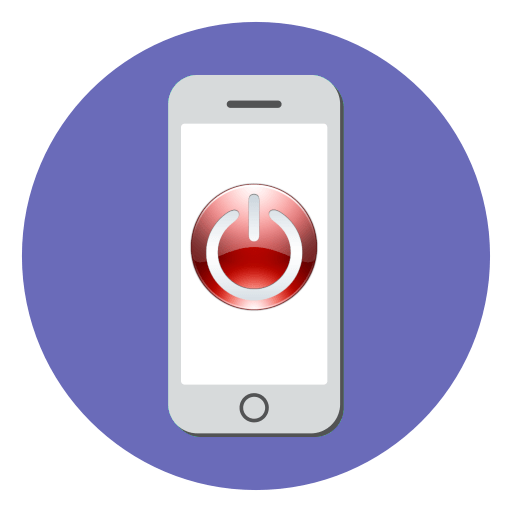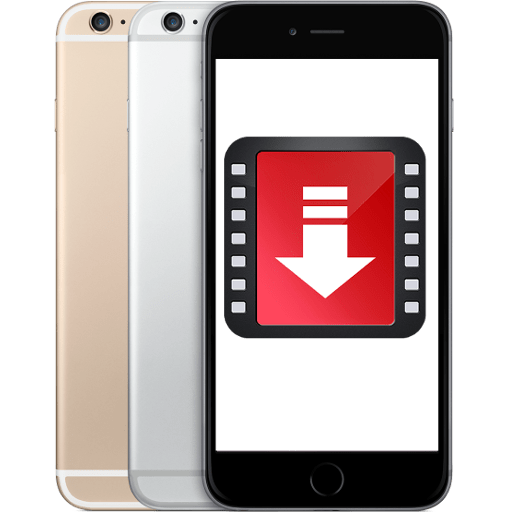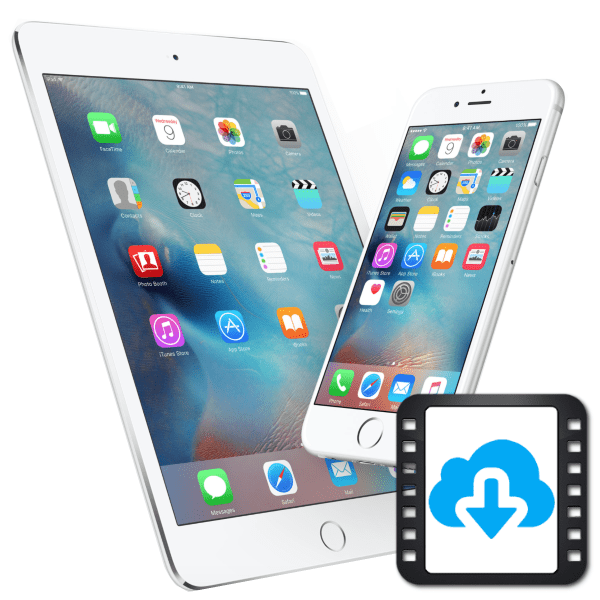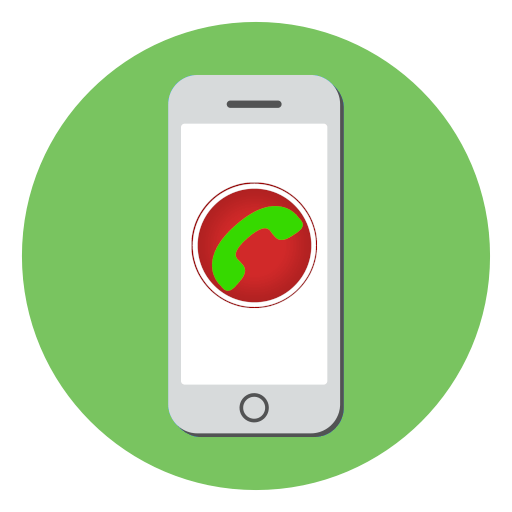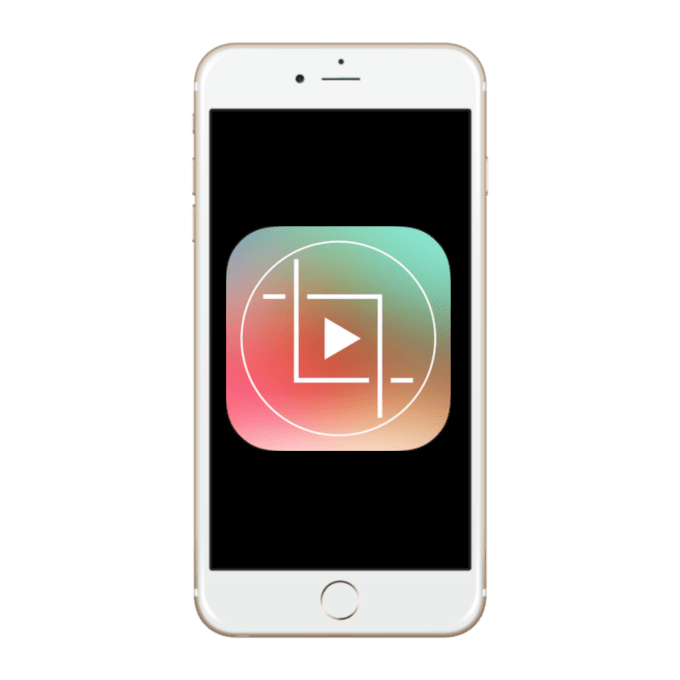
iPhone & 8212; потужний і функціональний пристрій, здатний виконувати масу корисних завдань. Зокрема, сьогодні ви дізнаєтеся, яким чином на ньому можна обрізати відео.
Обрізаємо відео на iPhone
Прибрати зайві фрагменти з відеоролика можна як стандартними засобами Айфон, так і за допомогою спеціальних додатків-відеоредакторів, яких в App Store сьогодні чимало.
Читайте також: Програми для обробки відео на iPhone
Спосіб 1: InShot
Надзвичайно простий і приємний додаток, за допомогою якого обрізання відео не займе у вас багато часу.
Завантажити InShot з App Store
- Встановіть на телефон додаток і запустіть його. На головному екрані виберіть кнопку»відео" , а потім надайте доступ до камери.
- Виберіть ролик, з яким буде здійснюватися подальша робота.
- Клікніть по кнопці»обрізати" . Слідом відобразиться редактор, в нижній частині якого за допомогою стрілочок вам буде потрібно задати нові початок і кінець відеозапису. Не забудьте включити відтворення відео, щоб оцінити зміни. Коли обрізка буде завершена, виберіть іконку з галочкою.
- Відео обрізано. Залишилося зберегти отриманий результат в пам'ять смартфона. Для цього тапніте в правому верхньому куті по кнопці експорту, а потім виберіть пункт " Зберегти» .
- Розпочнеться обробка. Поки йде виконання даного процесу, не блокуйте екран смартфона, а також не перемикайтеся на інші додатки, інакше Експорт відео може перерватися.
- Готово, ролик збережений в пам'ять смартфона. При необхідності, ви зможете прямо з InShot поділитися результатом в інших додатках-для цього виберіть один із запропонованих соціальних сервісів або натисніть кнопку «Інше» .
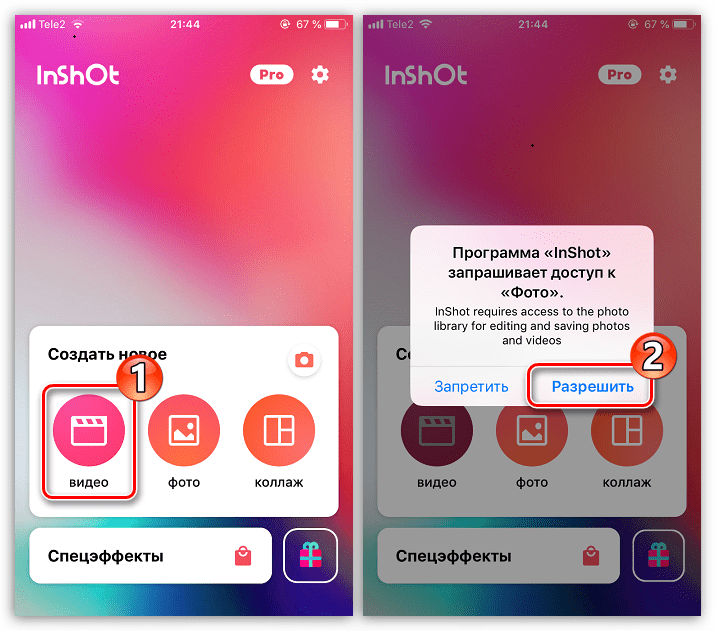
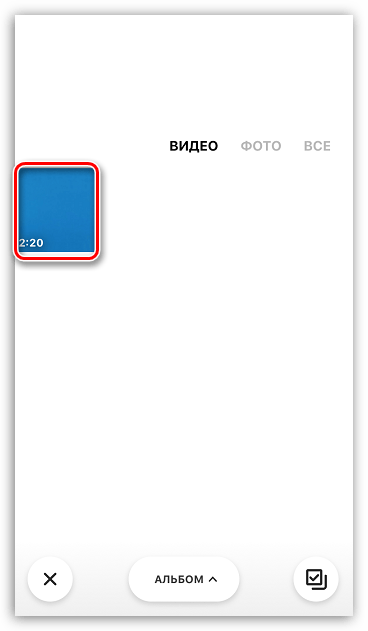
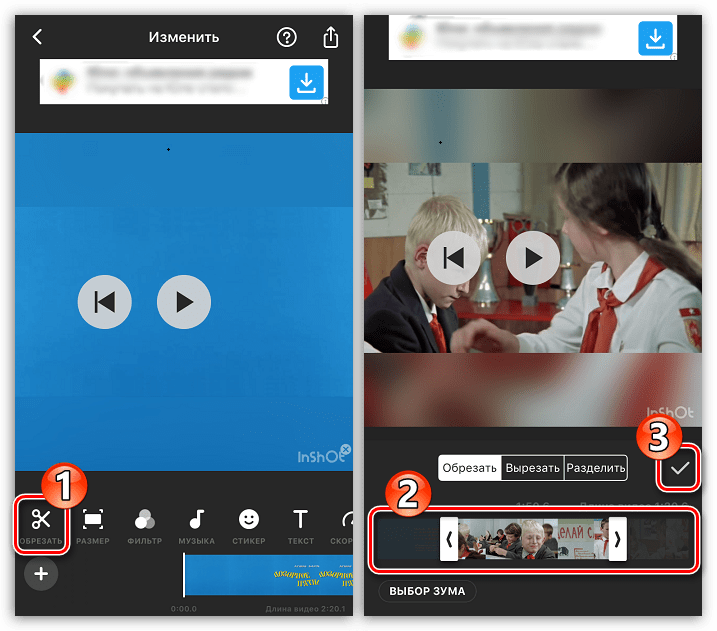
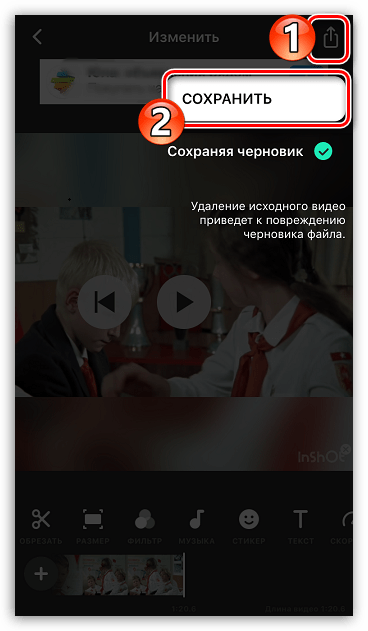
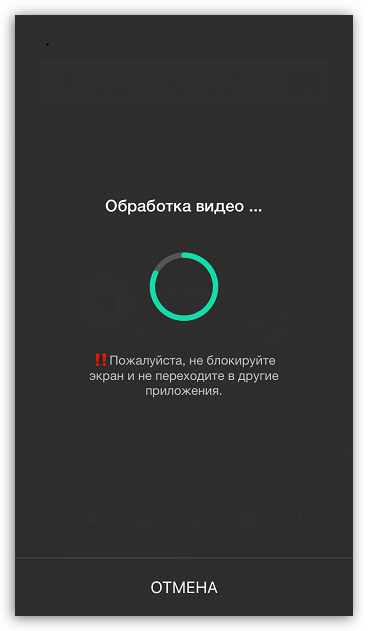
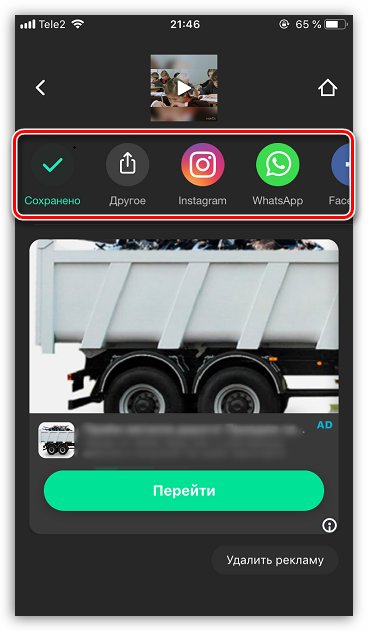
Спосіб 2: Фото
Впоратися з обрізанням відео можна і без сторонніх інструментів — весь процес буде проходити в стандартному додатку Фото.
- Відкрийте додаток Фото, а слідом і ролик, з яким будете працювати.
- У верхньому правому куті виберіть кнопку «правити» . На екрані з'явиться вікно редактора, в нижній частині якого, використовуючи дві стрілочки, потрібно скоротити тривалість відео.
- Перед тим, як внести зміни, скористайтеся кнопкою відтворення, щоб оцінити результат.
- Натисніть кнопку»Готово" , а слідом виберіть пункт " Зберегти як нове» .
- Через мить в фотоплівці з'явиться другий, вже обрізаний, варіант відео. До слова, обробка і збереження отриманого ролика тут відбувається значно швидше, ніж при використанні сторонніх додатків.
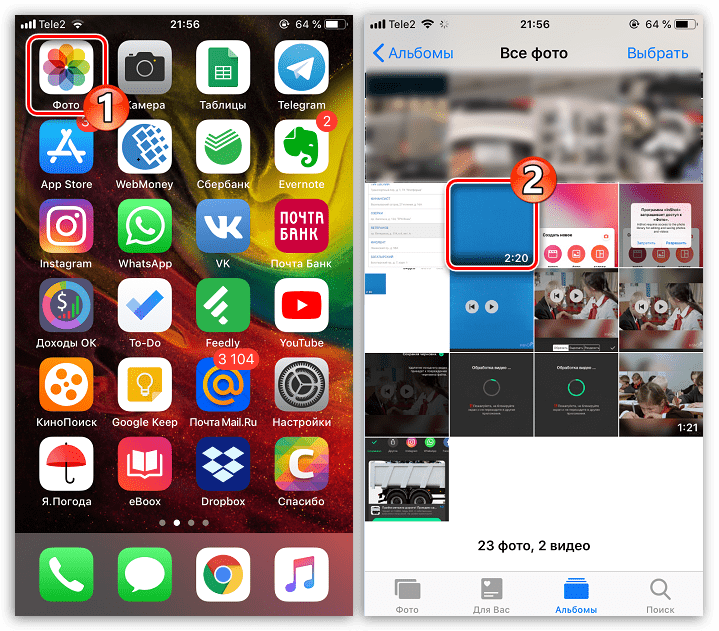
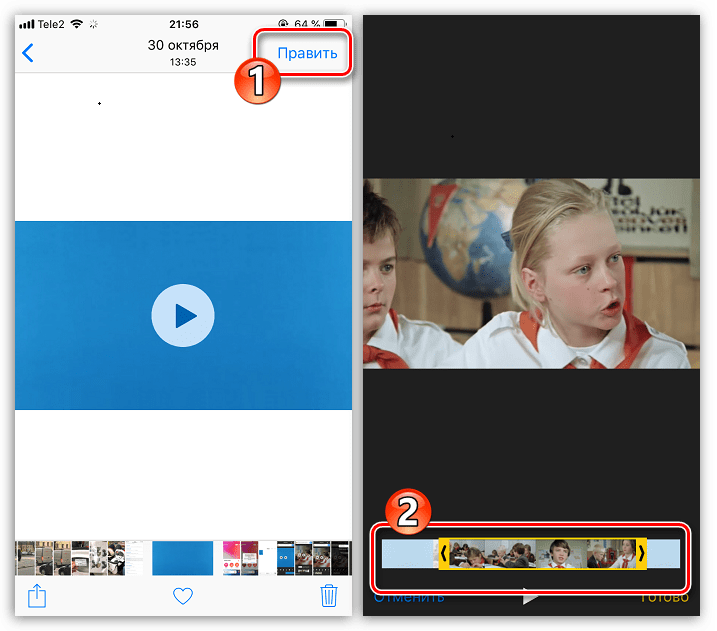
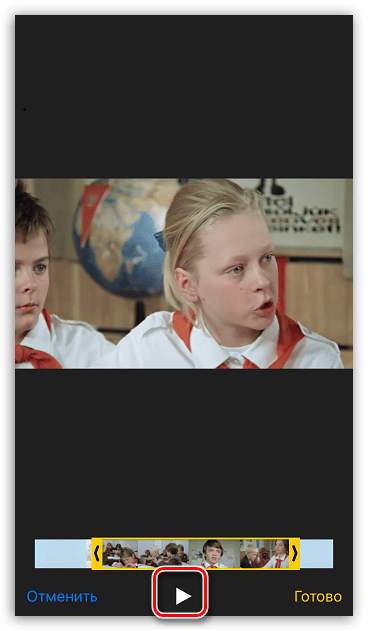
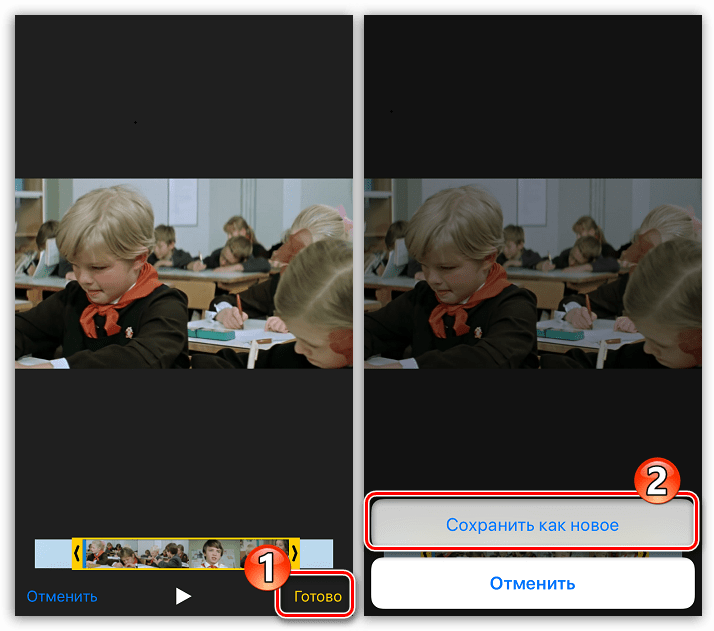
Як бачите, обрізати відео на iPhone не складає ніяких труднощів. Більш того, подібним чином ви будете працювати з практично будь-якими відеоредакторами, завантаженими з App Store.